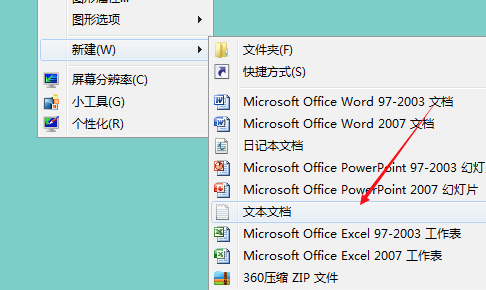
当我们遇到电脑法读源文件或磁盘的时候先别急着拿去维修,小编在这里给你分享一个解决方法。
1、右键桌面空白区域,选择新建一个文本文件。
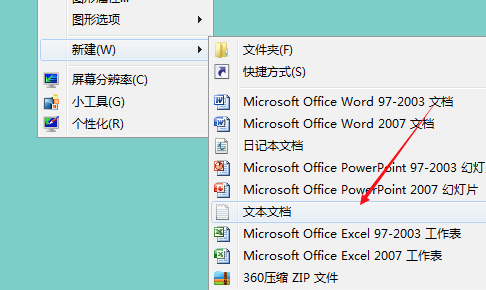
2、复制下方代码到文本文件中
DEL /F /A /Q \\?\%1 RD /S /Q \\?\%1 。
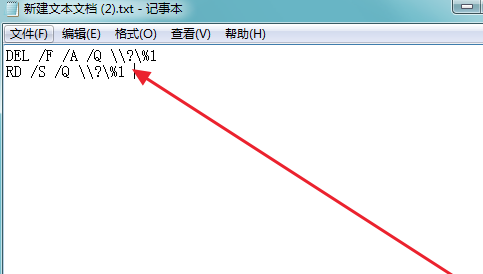
3、将文件命名格式更改为.bat文件(批处理文件)双击运行即可。
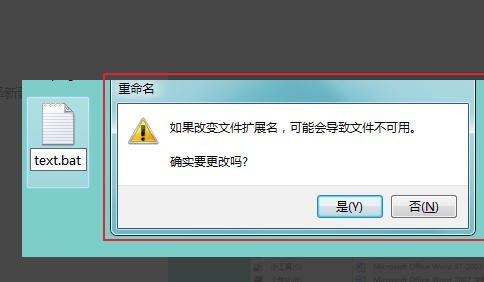
4、完成此操作首先要打开系统文件夹类型,否则无法更改后缀名,点击打开我的电脑,点击上方菜单栏处【工具】,然后点击【文件夹选项】。
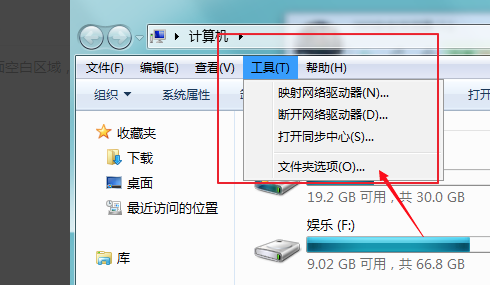
5、进入文件夹选项对话框,点击上方【查看】。
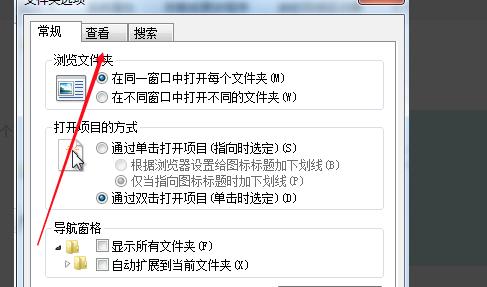
6、然后将隐藏已知文件扩展名前面勾取消掉即可。
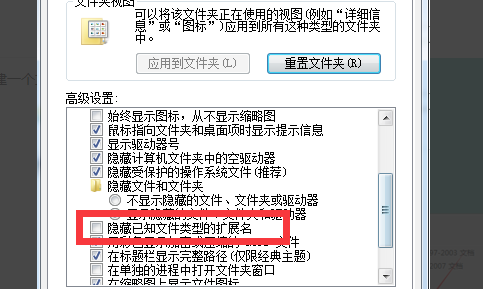
上述就是无法读源文件或磁盘的解决方法了,小伙伴们看完了就自己试试操作一下吧。






 粤公网安备 44130202001059号
粤公网安备 44130202001059号